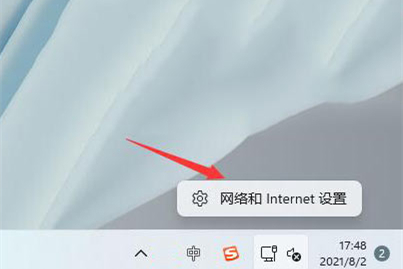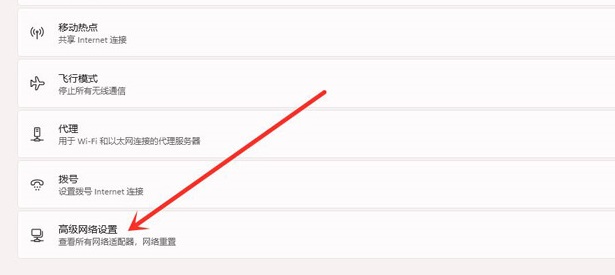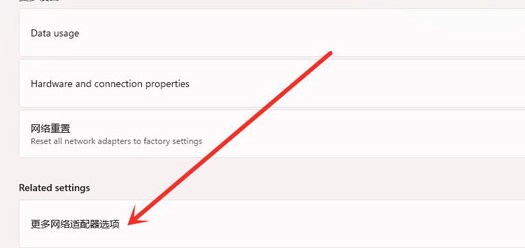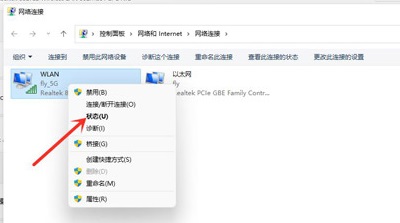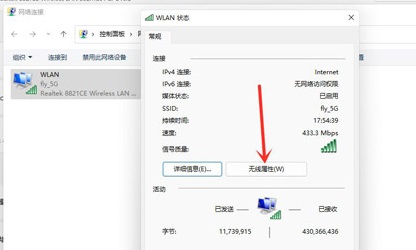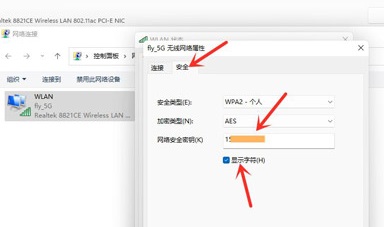| Win11如何查看Wifi密码 | 您所在的位置:网站首页 › 电脑查看wifi的密码在哪里设置的 › Win11如何查看Wifi密码 |
Win11如何查看Wifi密码
|
当前位置:系统之家 > 系统教程 > Win11如何查看Wifi密码?
Win11如何查看Wifi密码-Win11查看Wifi密码的方法
时间:2023-12-20 11:32:06 作者:永煌 来源:系统之家 1. 扫描二维码随时看资讯 2. 请使用手机浏览器访问: https://m.xitongzhijia.net/xtjc/20211019/229899.html 手机查看 评论 反馈  网盘下载
【12月版12.13】Windows11 23H2 22631.2861 X64 官方正式版
网盘下载
【12月版12.13】Windows11 23H2 22631.2861 X64 官方正式版
大小:5.77 GB类别:Windows 11系统 Win11如何查看Wifi密码?小编发现有一些小伙伴在使用电脑的时候总会因为某些原因需要查看wifi密码,但由于Win11系统的很多设置和之前不太一样,因此就有小伙伴不清楚如何查看Wifi密码,那么遇到这种情况要怎么办呢?下面就和小编一起来看看要如何去操作吧。 Win11查看Wifi密码的方法 1. 首先右击windows11任务栏上的网络,然后点击网络和internet设置选项,如下图所示。
2. 之后会进入network internet界面,点击高级网络设置,如下图所示。
3. 接下来点击更多网络适配器选项,如下图所示。
4. 进入网络连接界面,右击WLAN,在弹出的菜单点击状态,如下图所示。
5. 随后进入WLAN状态,点击选择无线属性,如下图所示。
6. 最后进入安全界面,勾选显示字符,即可看到wifi密码,如下图所示。
以上就是系统之家小编为你带来的关于“Win11如何查看Wifi密码-Win11查看Wifi密码的方法”的全部内容了,希望可以解决你的问题,感谢您的阅读,更多精彩内容请关注系统之家官网。 标签 win11教程Win11怎么添加网络共享打印机-Win11添加网络打印机的方法 下一篇 > Win11如何开启透明效果和动画效果?Win11视觉效果设置 相关教程 Win11无法默认蓝牙耳机输出声音怎么办 Win11最新版本如何下载-最新版Win11系统下载... Windows11屏幕放大缩小的4种调整方法-【一看... Windows11电脑设置全屏模式的方法-【详解】 Win11电脑时区设置中国的怎么设置-【图文】 精简版Win11下载-Win11精简版合集 Win11安装KB5037853更新失败/任务栏闪烁/无响... Win11微软商店提示无法安装此应用程序怎么办 Win11如何在安全中心添加排除项 Win11锁屏界面Windows聚焦不更新图片怎么办
Win11打开方式选择其他应用没反应怎么办?【有效解决】 
Win11自带屏幕录制怎么打开?Win11打开自带的屏幕录制功能方法 
Win11 23H2和22H2哪个更稳定?选哪个版本好? 
Win11如何关闭了解此图片?Win11关闭了解此图片的方法 发表评论共0条  没有更多评论了
没有更多评论了
评论就这些咯,让大家也知道你的独特见解 立即评论以上留言仅代表用户个人观点,不代表系统之家立场 |
【本文地址】